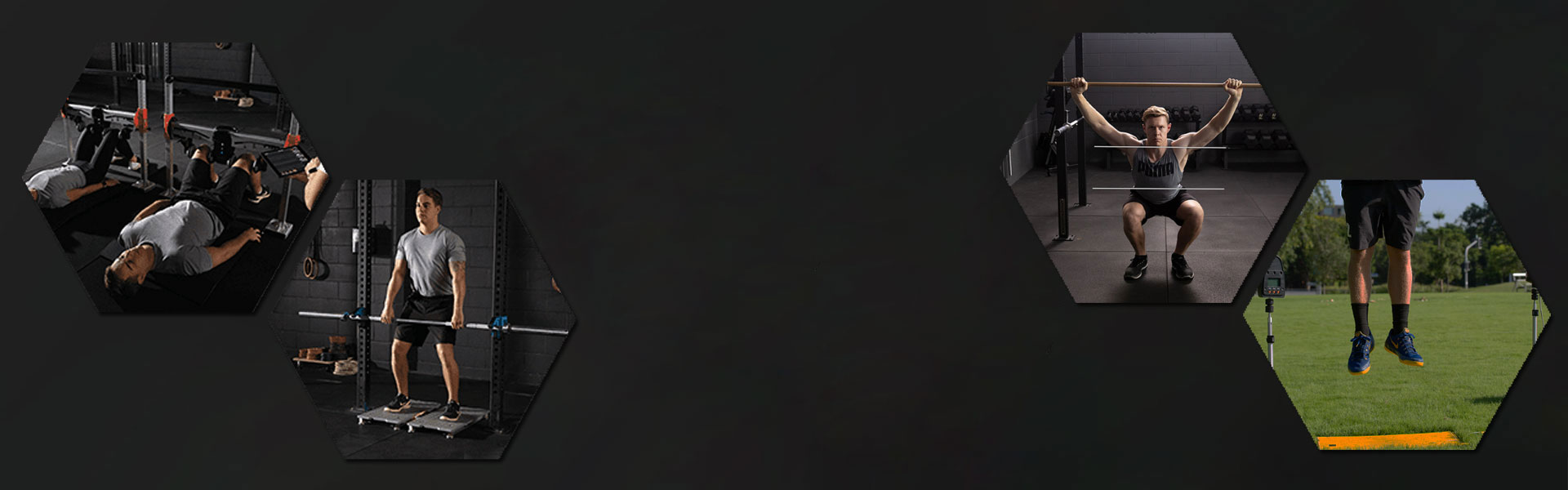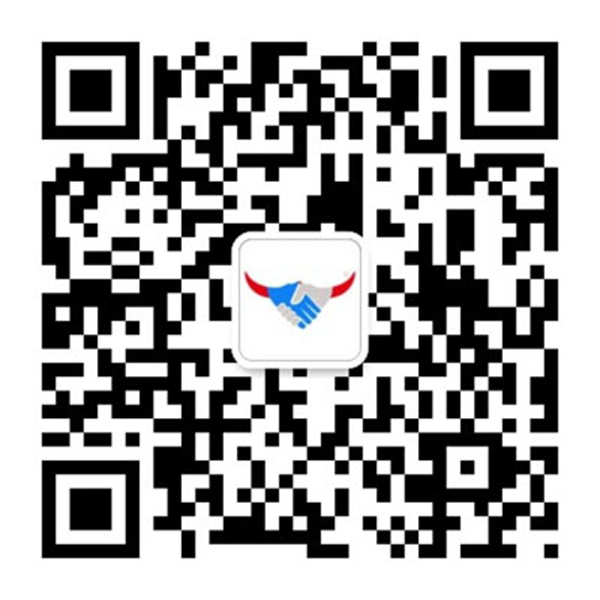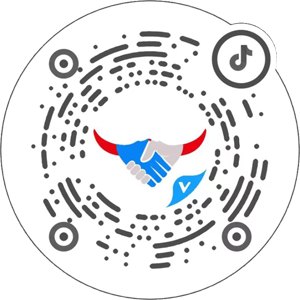本指南将带您了解如何使用 SmartSpeed Plus 计时门系统进行速度和敏捷性训练。
跳到:
在你开始之前
在您可以进行第一次会话之前,您必须完成以下先决条件:
在您的智能设备(iPhone 或 iPad - Android 应用程序即将推出)上下载 SmartSpeed Plus 应用程序。
拆箱您的 SmartSpeed Plus 系统并组装您的计时门。
将所有计时单元电池充满电。
在 SmartSpeed Plus 应用程序中设置钻头
完成“开始之前”部分中的每个步骤后,您可以在 SmartSpeed Plus 应用程序中设置会话并开始进行训练。
打开所有计时装置。将电池插入计时装置时,这应该会自动打开设备。或者,您可以通过按住设备底部的电源按钮三秒钟来打开每个定时门。
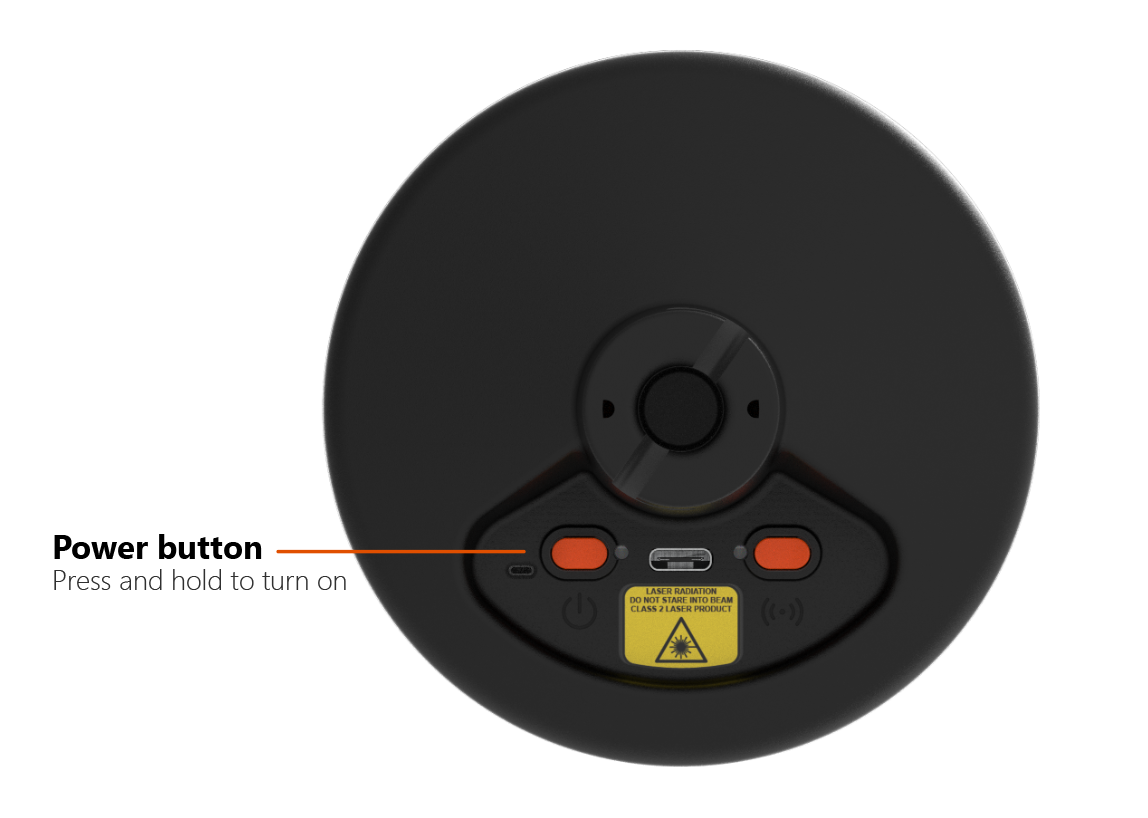
在您的智能设备上打开 SmartSpeed Plus 应用程序并使用您的 VALD Hub 凭据登录。
在主页的“设备”
选项卡中,单击按钮。这将搜索并显示附近的所有 SmartSpeed 设备。
从“附近的设备”列表中,选择您的主要设备。
主要设备必须始终位于您的智能设备最大 50 米范围内,以在闸机和您的 SmartSpeed Plus 应用程序之间保持强大的蓝牙连接。
单击“连接”。然后您将返回主屏幕。要仔细检查所有门是否已连接,请单击右上角的蓝牙符号。这将显示主要设备,以及同一通道上的任何其他门。
门不见了?您可能需要更改频道。单击开始会话以配置您的钻孔设置。
| 钻头类型 | 冲刺或改变方向。 自由计时和力速度分析 (FVP) 即将推出! |
| 钻头名称 | 这将根据所选的钻头类型而有所不同。有关更多信息,请参阅我们的SmartSpeed 钻孔列表。 |
| 闸门布局 | 根据您的钻头选择,检查浇口的布局。这也可以通过单击检查门布局来完成。 |
| 分割距离 | 场内每个门之间的所需距离。 |
| 配置文件选择 | 自动选择、手动选择或RFID。 |
| 启动类型 | 断束或束内/垫子。 |
| 信号类型 | 灯、蜂鸣器或灯和蜂鸣器。 |
| 信号延迟 | 信号的最小延迟 (s)和最大延迟 (s) 。 |
| 改变方向 | 随机、左、右或两者。 |
| 门重装(毫秒) | 门为下一位运动员重新准备的时间(毫秒)。 |
| 纠错处理 (ECP) | 启用或禁用ECP。 |
在现场为您选择的钻孔设置门。
建议使用测量装置正确测量浇口间距。
单击
按钮。应用程序中的每个门都指定了一个字母,显示在相应计时单元的 LED 显示屏上。如果无法区分设备,可以单击“Flash device” ,这会在指定单元上闪烁白灯。
如有必要,单击并拖动门到正确的顺序,然后单击“确认”。
如果您收到有关您的门未对齐的警报,请在继续之前正确对齐您的门。
为将要完成训练的运动员选择相关资料。您可以选择您之前在 VALD Hub 中设置的特定组,或单击“配置文件”选项卡以单独选择运动员。
单击添加到队列并查看队列中的运动员列表。
您可以在此阶段重新排序您的运动员,或从当前队列中删除个人资料*。
* 这只会将运动员从当前队列中移除,而不是从 VALD Hub 中的组中移除。
| 单击并拖动以重新排序。 | 单击橙色 X 将其删除。 |
当您准备好开始会话时,单击确认。然后,您会看到您的第一位运动员的名字出现在 SmartSpeed Plus 应用程序中,并显示在计时门上。
当您的第一位运动员在起跑门排队并准备开始训练时,单击准备好启动计时门。一旦他们打破了第一道门的横梁,他们的时间就会开始。当运动员跑过每个门时,他们的分段时间将显示在相关门上。
一旦运动员在训练中突破最后一道门,时间将停止并显示在应用程序中。如果您的队列中有多于一名运动员,如果您已将配置文件选择设置为自动,则将显示下一位运动员。
当您准备好结束会话时,单击暂停按钮,然后单击完成。
查看结果
在训练期间的任何时候,您都可以单击右上角的“实时结果”按钮来查看运动员当前时间的排行榜。这些结果的每一列都可以从升序到降序排序,反之亦然,让您可以快速查看跑步者的表现。
会话结束后,您可以通过单击底部导航栏中的“结果”选项卡来查看结果。或者,您可以登录您的VALD Hub帐户查看这些结果。
完成课程后,确保从计时装置中取出电池并重新充电。